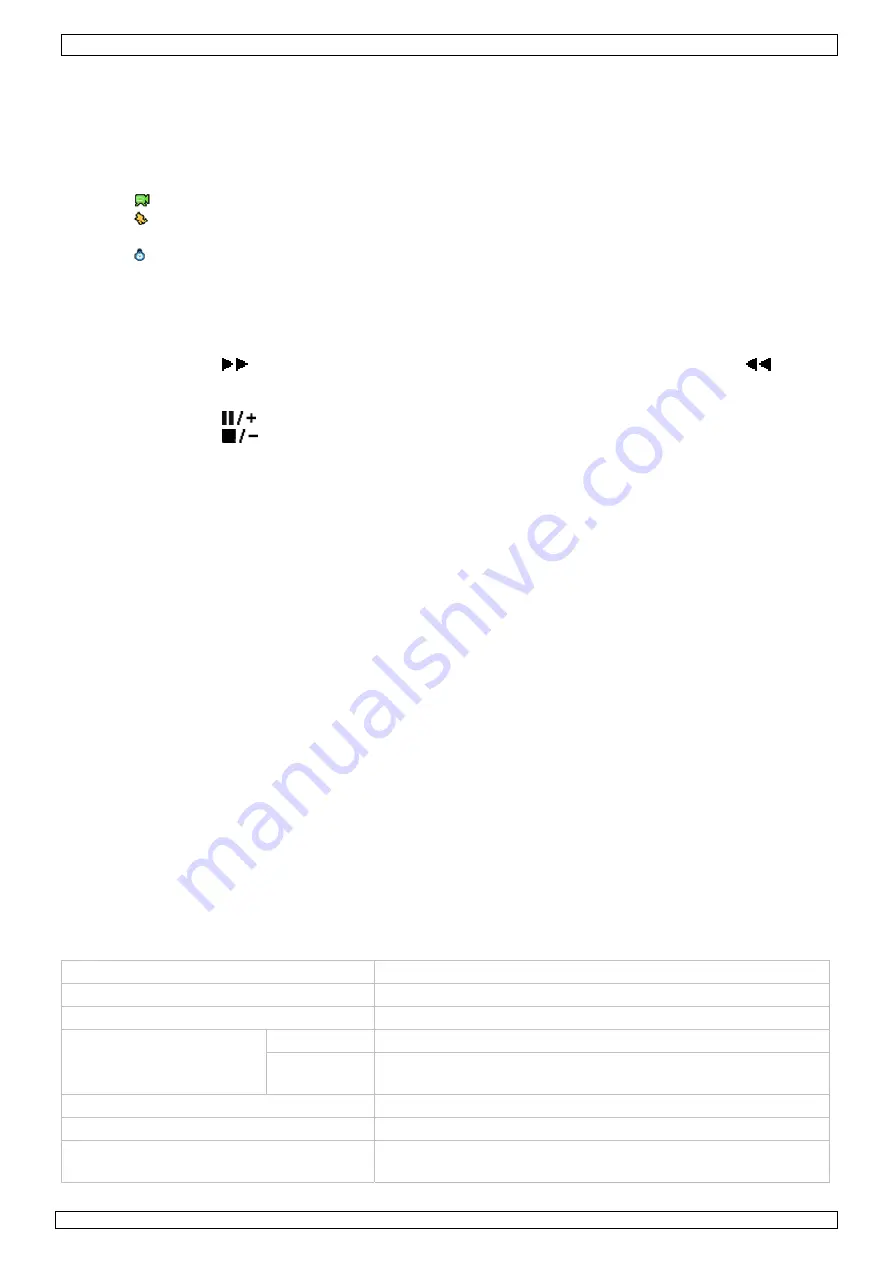
DVR4L3 - DVR4L4
30/07/2009
©
Velleman nv
19
Les icônes représentés peuvent différer légèrement de la réalité.
Enregistrement
•
S’assurer de la bonne connexion des caméras à l’enregistreur et vérifier la présence du disque dur.
•
L’appareil démarre un enregistrement lorsque les fonctions d’auto-enregistrement et de pré-
alarme sont activées.
Remarque :
L’enregistreur écrase 8 Go des fichiers les plus anciens.
•
L’icône s’affiche.
•
L’icône s’affiche après une détection de mouvement en mode d’enregistrement par détection de
mouvement.
•
L’icône s’affiche et la DEL s’allume en mode d’enregistrement programmé.
Lecture d’un enregistrement
•
Enfoncer la touche PLAY pour démarrer la lecture d’un fichier d’enregistrement.
Remarque :
Le fichier doit contenir un minimum de 8192 images (p.ex. IPS = 30, l’enregistrement
doit avoir une durée minimale de 273 secondes).
•
Enfoncer la touche
pour une avance rapide de l’enregistrement ; enfoncer la touche
pour
un recul rapide de l’enregistrement. Enfoncer la touche à plusieurs reprises pour sélectionner la
vitesse : 4x, 8x 16x ou 32x (max.).
•
Enfoncer la touche
pour interrompre la lecture de l’enregistrement.
•
Enfoncer la touche
pour revenir au monitorage en direct.
•
Enfoncer une fois la touche SLOW pour lire l’enregistrement à 1/4 de la vitesse de lecture
normale ; enfoncer la touche une deuxième fois pour lire l’enregistrement à 1/8 de la vitesse de
lecture normale.
La fonction de recherche
•
Il y a deux fonctions de recherche : selon la liste ou selon l’heure d’enregistrement.
Remarque :
Le
DVR
intègre une fonction de recherche depuis le logiciel Video Viewer inclus.
•
Recherche selon la liste : Enfoncer la touche LIST pour afficher une liste contenant tous les types
d’enregistrement (ALARM, MANUAL, MOTION et SYSTEM). Sélectionner le type et enfoncer la
touche ENTER pour démarrer la lecture.
•
Recherche selon l’heure d’enregistrement : Enfoncer la touche MENU et sélectionner le sous-menu
EVENT LOG. Accéder au sous-menu QUICK SEARCH et enfoncer la touche ENTER. Sélectionner le
fichier souhaité.
Mise à niveau du firmware/de l’OSD
•
La mise à niveau se fait à l’aide d’une clef USB (non incluse).
Remarque :
Le
DVR
peut également être mis à niveau depuis le logiciel Video Viewer inclus.
•
Formater la clef USB au format FAT32.
•
Se procurer le fichier de mise à niveau chez votre revendeur et le copier dans la clef USB.
Ne pas
modifier le nom du fichier.
•
Connecter la clef USB à l’enregistreur et patienter jusqu’à ce que l’enregistreur ait reconnu le
périphérique.
•
Accéder au sous-menu MENU, ADVANCE CONFIG, SYSTEM INFO.
•
Sélectionner UPGRADE, START et enfoncer la touche ENTER.
•
Sélectionner YES et enfoncer la touche ENTER pour confirmer. Ne pas éteindre l’enregistreur
pendant la mise à niveau.
9.
Spécifications techniques
format vidéo
PAL
format de compression vidéo
H.264 (CIF)
entrée vidéo
4 canaux, signal vidéo composite 1 Vpp/75
Ω
BNC
sortie vidéo
DVR4L3
signal vidéo composite 1 Vpp/75
Ω
BNC
DVR4L4
signal vidéo composite 1 Vpp/75
Ω
BNC
VGA - max. 1600 x 1200 pixels
résolution d'enregistrement max. (PAL) 352 × 288 pixels @ 100 IPS
qualité d'image
meilleure, haute, normale et base
capacité disque dur
type SATA intégré, 1x HDD, capacité de plus de 1 To
(disque dur non incl.)






























